win11开机后开始菜单没反应怎么解决 Win11开机后开始菜单无法点击怎么办
更新时间:2024-08-30 12:04:56作者:yang
Win11系统是微软最新推出的操作系统版本,但是有些用户在开机后发现开始菜单无法点击或者没有任何反应,这给他们的使用体验造成了一定的困扰,对于这种情况,用户可以尝试重新启动电脑或者检查系统更新是否完整,同时也可以尝试通过设置中的“开始”选项重新启动开始菜单。如果以上方法都无效,建议用户联系技术支持或者寻求专业人士的帮助,以解决这一问题。希望以上方法能够帮助到遇到类似情况的用户。
解决方法:
方法一:重启你的电脑1、按Ctrl+ Alt+Delete键盘上。
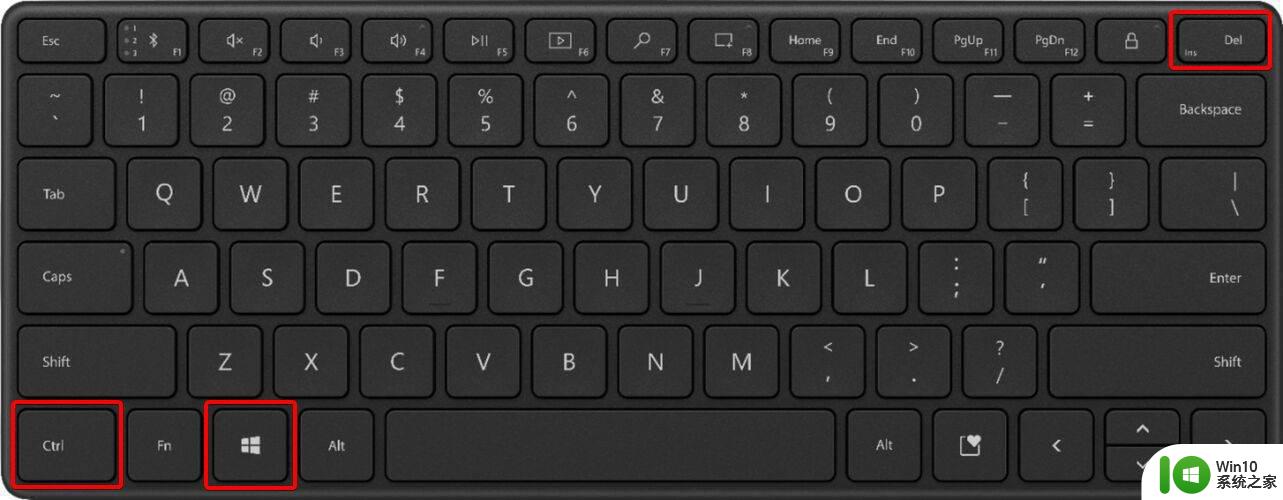
2、选择右下角的电源图标。
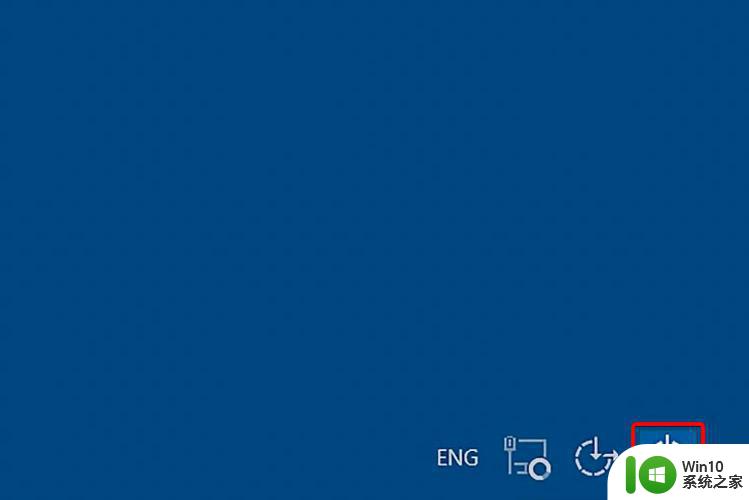
3、单击重新启动。
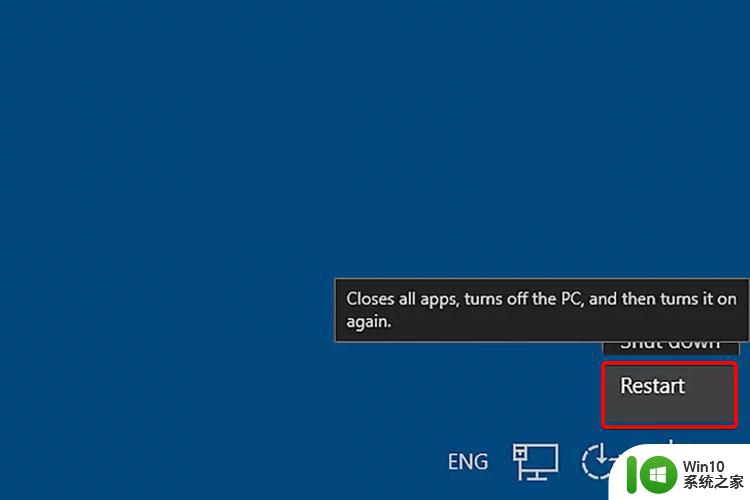
方法二:重新启动 Windows 资源管理器按Ctrl+ Alt+Delete键盘上。
1、选择并打开任务管理器。
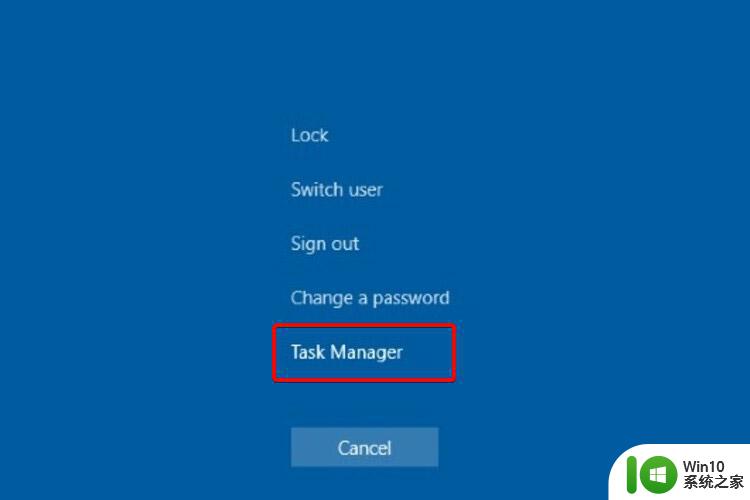
2、在进程列表中,搜索Windows 资源管理器。
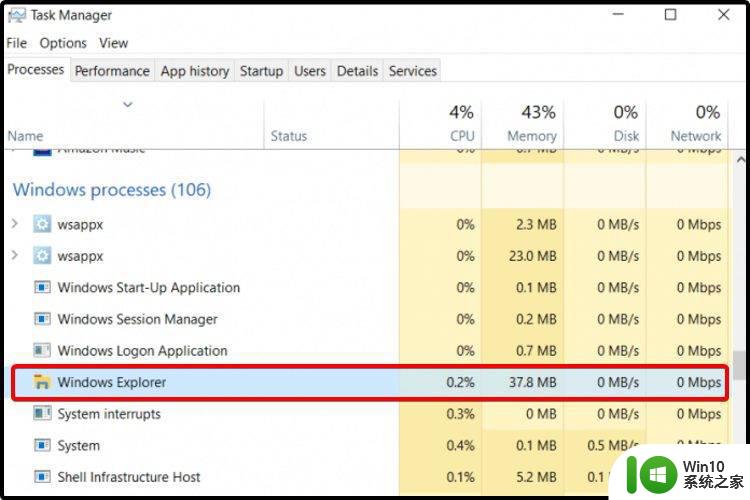
3、选择它,然后单击Restart。
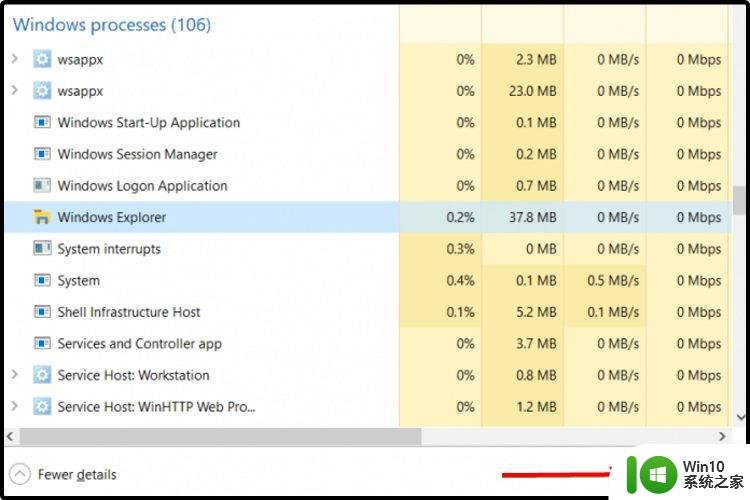
以上就是关于win11开机后开始菜单没反应怎么解决的全部内容,有出现相同情况的用户就可以按照小编的方法了来解决了。
win11开机后开始菜单没反应怎么解决 Win11开机后开始菜单无法点击怎么办相关教程
- win11开始菜单点击无效如何解决 win11点击开始菜单没反应怎么办
- win11为什么点开始无效 Win11开始菜单点击无效怎么办
- windows11的开始菜单出不来怎么办 win11开始菜单点不开怎么办
- win11系统开始菜单点不出来如何解决 win11更新后开始菜单无法打开怎么办
- win11怎么把应用固定到开始菜单 win11固定到开始菜单的方法
- win11电脑开始菜单无法启动如何解决 win11开始菜单无响应怎么办
- win11开始菜单怎么改成win10模式 win11开始菜单怎么改成win10
- win11系统菜单无法打开 win11系统菜单点击无反应
- win11开始菜单怎么设置成左下角 win11设置开始菜单靠边
- win11修改开始菜单的方法 win11开始菜单怎么自定义
- win11怎么改成win10开始菜单 win11改win10开始菜单的步骤
- windows11开始菜单左移怎么设置 win11开始菜单靠左怎么设置
- win11系统启动explorer.exe无响应怎么解决 Win11系统启动时explorer.exe停止工作如何处理
- win11显卡控制面板不见了如何找回 win11显卡控制面板丢失怎么办
- win11安卓子系统更新到1.8.32836.0版本 可以调用gpu独立显卡 Win11安卓子系统1.8.32836.0版本GPU独立显卡支持
- Win11电脑中服务器时间与本地时间不一致如何处理 Win11电脑服务器时间与本地时间不同怎么办
win11系统教程推荐
- 1 win11安卓子系统更新到1.8.32836.0版本 可以调用gpu独立显卡 Win11安卓子系统1.8.32836.0版本GPU独立显卡支持
- 2 Win11电脑中服务器时间与本地时间不一致如何处理 Win11电脑服务器时间与本地时间不同怎么办
- 3 win11系统禁用笔记本自带键盘的有效方法 如何在win11系统下禁用笔记本自带键盘
- 4 升级Win11 22000.588时提示“不满足系统要求”如何解决 Win11 22000.588系统要求不满足怎么办
- 5 预览体验计划win11更新不了如何解决 Win11更新失败怎么办
- 6 Win11系统蓝屏显示你的电脑遇到问题需要重新启动如何解决 Win11系统蓝屏显示如何定位和解决问题
- 7 win11自动修复提示无法修复你的电脑srttrail.txt如何解决 Win11自动修复提示srttrail.txt无法修复解决方法
- 8 开启tpm还是显示不支持win11系统如何解决 如何在不支持Win11系统的设备上开启TPM功能
- 9 华硕笔记本升级win11错误代码0xC1900101或0x80070002的解决方法 华硕笔记本win11升级失败解决方法
- 10 win11玩游戏老是弹出输入法解决方法 Win11玩游戏输入法弹出怎么办